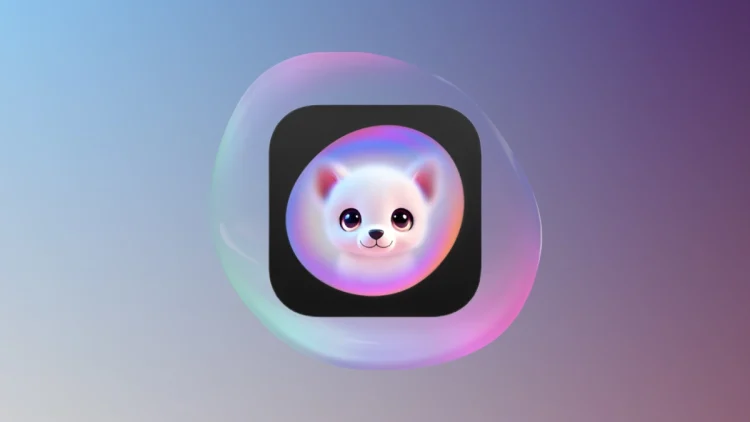Donc, vous étiez prêt à plonger dans le terrain de jeu d’image d’Apple, prêt à concocter des images fraîches générées par l’AI, et… rien. Frustrant, non? Beaucoup de gens rencontrent des problèmes avec cette nouvelle fonctionnalité d’IA, même après la mise à jour des derniers iOS. Il semble qu’Apple innove dans la direction opposée. Ne t’inquiète pas. Nous vous guiderons à travers des correctifs faciles pour résoudre ce problème.
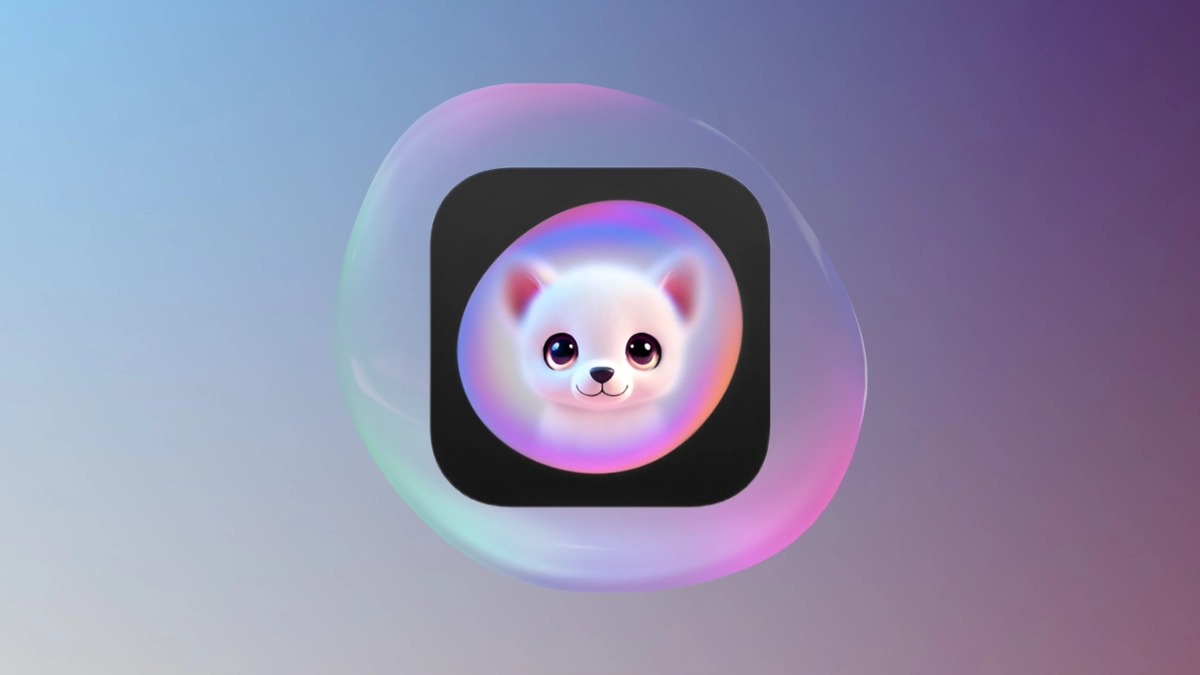
1. Compatibilité des appareils
La première chose que vous devez vérifier est que si votre appareil est compatible avec Image Playground (Apple Intelligence) ou non.
Image Playground est alimenté par Apple Intelligence, qui a des exigences matérielles spécifiques. Si votre appareil n’est pas sur la liste, malheureusement, vous ne pourrez pas utiliser cette fonctionnalité. Voici une ventilation rapide des appareils Apple qui prennent actuellement en charge l’image d’image:
| iPhone | iPhone 15 Pro, iPhone 15 Pro Max, iPhone 16 (tous les modèles) |
| iPad | Modèles iPad avec des puces de puce A17 Pro ou M-Series |
| Mac | Tous les Mac de silicium Apple (M1, M2, M3, etc.) |
Pourquoi seulement ces appareils?
Apple Intelligence repose sur la puissance de traitement avancée de ces nouvelles puces. Le moteur neuronal dans ces puces est ce qui permet aux capacités d’IA à disque que nécessite par l’image de jeux d’image.
2. Les choses de base à vérifier en premier
Avant de rencontrer des problèmes plus complexes, passons rapidement à travers certaines des choses simples:
- Votre Internet fonctionne-t-il? Je sais, cela semble évident. Mais croyez-moi, vous seriez surpris. Image Playground a besoin d’une solide connexion Internet pour faire sa magie AI. Ainsi, vérifiez vos données Wi-Fi ou cellulaires. Les autres applications fonctionnent-elles? Pouvez-vous charger une page Web? Une connexion tremblante pourrait être le coupable.
- Avez-vous accidentellement désactivé Siri et recherché? Peut-être que vous bricoliez des paramètres et que vous les aviez accidentellement basculé. Accédez aux paramètres de votre téléphone et assurez-vous que Siri et la recherche sont activés.
- Donnez-lui une minute (ou deux): Le traitement de l’IA peut prendre du temps. Si vous venez d’entrer dans une invite, en particulier un moment complexe, donnez un instant à l’image pour travailler sa magie. Ne commencez pas à dépanner avant d’avoir attendu un peu.
- Le redémarrage classique: Cela semble simple, mais un bon redémarrage peut souvent éliminer les problèmes logiciels mineurs. Désactivez votre iPhone, iPad ou Mac, attendez quelques secondes, puis rallumez-le.
- Force quitte et rouvre: Parfois, les applications restent coincées. Force Coster peut éliminer tout problème temporaire. Sur un iPhone ou un iPad: faites glisser vers le haut du bas de l’écran et maintenez-le, puis faites glisser sur l’application Image Playground pour la fermer. Sur un Mac, utilisez le menu Force Quit. Une fois l’application fermée, rouvrez-la et voyez si le problème est résolu.
Ces vérifications rapides pourraient vous faire gagner beaucoup de temps. Si Image Playground ne fonctionne toujours pas, passons aux étapes suivantes.
3. Mise à jour du logiciel et rejoindre la liste d’attente
D’accord, nous nous sommes donc assurés que les bases sont en échec. Maintenant, passons à plus d’options: Apple Intelligence. Image Playground fait partie de cette suite AI, ce qui signifie qu’elle a des exigences spécifiques. Voici ce que vous devez savoir:
- Logiciel: Image Playground est lié à des mises à jour logicielles spécifiques. Pour les iPhones et les iPads, vous devrez exécuter iOS 18.2 ou une version ultérieure. De même, les Mac nécessitent MacOS Sequoia 15.2 ou ultérieure. Vous pouvez vérifier cela dans votre appareil Paramètres > Général > Mise à jour logicielle.
- Rejoindre la liste d’attente: Apple a déploié Apple Intelligence et l’image de jeux d’images par étapes, ce qui signifie des listes d’attente. Il y a deux listes d’attente: une pour Apple Intelligence elle-même, et une autre spécifiquement pour Image Playground, Genmoji et Image Wand.
Pour rejoindre, vous trouverez généralement l’option dans Paramètres> Apple Intelligence & Siri. Soyez prêt à attendre, car ces listes peuvent être assez longues. Si vous êtes sur la liste d’attente depuis longtemps, essayez de redémarrer votre appareil, car cela est connu pour résoudre le problème du respect de la liste d’attente.
4. Vérification des paramètres de langue et de région
Apple Intelligence ou Image Playground n’est pas disponible partout ou dans chaque langue – pour l’instant. À l’heure actuelle, Apple Intelligence se concentre principalement sur l’anglais, en particulier:
- Anglais (nous)
- Anglais (Australie)
- Anglais (Canada)
- Anglais (Irlande)
- Anglais (Royaume-Uni)
- Anglais (Nouvelle-Zélande)
- Anglais (Afrique du Sud).
Si le langage et la région de votre appareil ne sont pas définis sur l’un d’eux, Image Playground ne fonctionnera pas.
Pomme a annoncé qu’une mise à jour logicielle fournira un support linguistique élargi en avril, avec d’autres à venir tout au long de l’année. Il comprendra également chinois, anglais (Inde), anglais (Singapour), français, allemand, italien, japonais, coréen, portugais, espagnol, vietnamien et d’autres langues.
Comment vérifier et changer la langue et la région:
Sur votre iPhone ou iPad, dirigez-vous vers Paramètres > Général > Langue et région. Sélectionner Ajouter la langue et ajouter une langue qui est
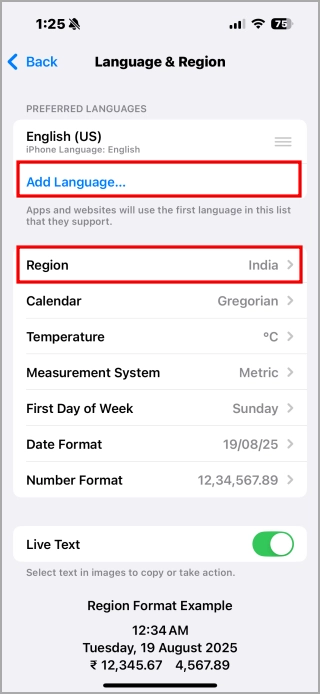
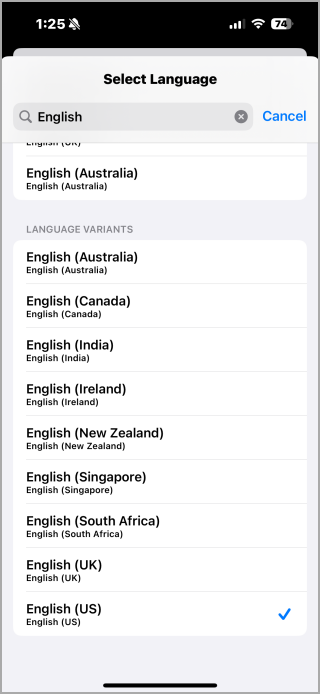
Sur un Mac, c’est un système Paramètres > Général > Langue et région.
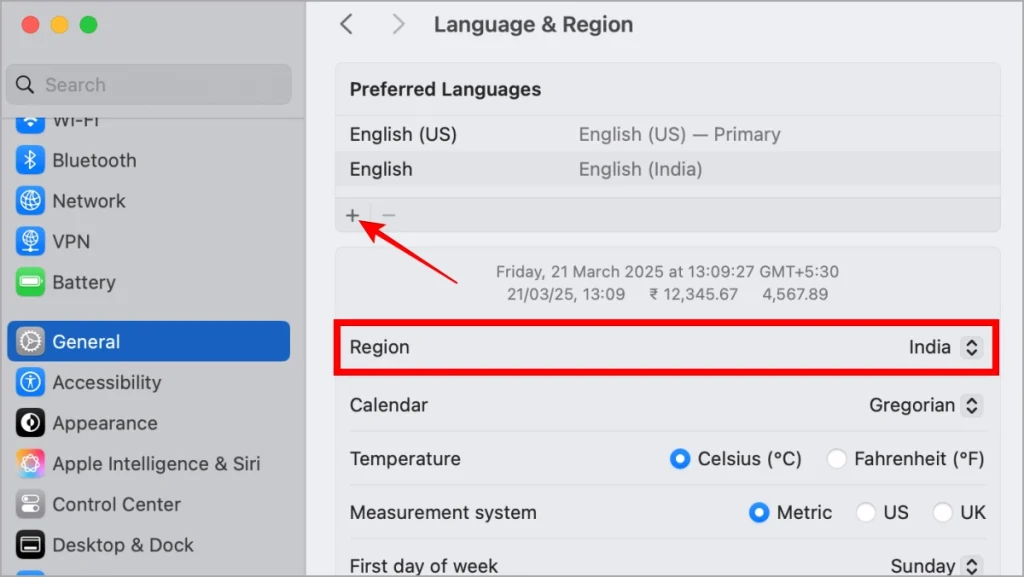
5. Activation de l’intelligence Apple
Après que Apple vous ait accès à Apple Intelligence, vous recevrez une notification sur votre appareil. Cette notification signifie que les fonctionnalités sont désormais disponibles pour une utilisation.
Comment activer l’intelligence Apple:
- Allez chez votre appareil Paramètres App.
- Faites défiler vers le bas et appuyez sur Apple Intelligence & Siri.
- Assurez-vous que le Apple Intelligence La bascule est tournée sur.
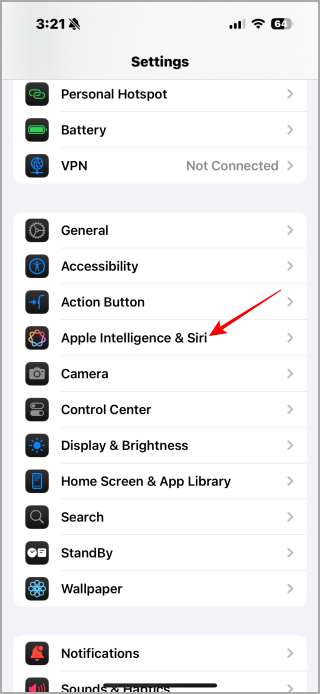

Note: Même après avoir activé Apple Intelligence, n’oubliez pas que Image Playground, Genmoji et Image Wand peuvent avoir une liste d’attente séparée et supplémentaire.
6. Impossible d’utiliser cette erreur de description
Lorsque vous tapez votre idée et appuyez sur «Générer», un message apparaît en disant «Impossible d’utiliser cette description.«Décomposons pourquoi cela montre que:
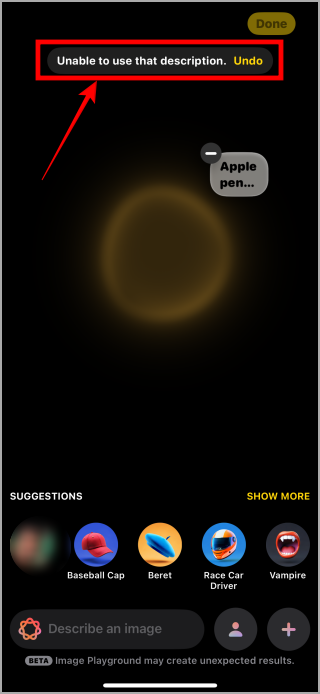
Voici la chose: Image Playground a des limites. Les mesures de sécurité intégrées d’Apple l’empêchent de générer un contenu inapproprié ou nocif. Donc, si votre invite comprend certains mots ou phrases, il va lancer ce message d’erreur.
De nombreuses invites sont probablement interdites pour Image Playground. Cela comprend:
- Tout ce qui concerne les drogues ou l’alcool.
- Contenu violent ou graphique (meurtre, sang, mort, etc.).
- Discours de haine ou langage discriminatoire.
- Contenu sexuellement suggestif ou explicite.
- Sujets politiques ou controversés.
- Personnages ou marques protégées par le droit d’auteur (pensez à Mickey Mouse ou Logos célèbres).
Note: Si vous avez tout essayé et que vous voyez toujours la même erreur, c’est probablement l’application. Image Playground a des limites
En ajustant vos invites, vous devriez être en mesure d’obtenir un terrain de jeu d’image pour coopérer et créer les images que vous souhaitez. Si vous rencontrez toujours des problèmes, revérifiez toutes les autres étapes que nous avons couvertes.
7. Problèmes de reconnaissance des personnes sur l’image de jeux Image
De nombreux utilisateurs ont rencontré Image Playground ne fonctionnant pas correctement avec les visages des gens. Ce problème pourrait se cacher dans votre application de photos.
Image Playground repose sur les données de l’album «People» de votre application. Si vous venez de configurer un nouvel iPhone, restauré à partir d’une sauvegarde ou d’avoir une grande bibliothèque photo, votre application Photos pourrait toujours analyser les visages.
Comment vérifier si les photos sont toujours «à jour les gens»:
- Ouvrez votre Photos App.
- Faites défiler vers le bas et appuyez sur le Personnes album.
- Faites défiler vers le bas. Si vous voyez un message comme «Mettre à jour les gens…», cela pourrait être tout.
La solution la plus simple consiste à permettre à votre application de photos terminer son analyse.
8. Étapes de dépannage supplémentaires
Voici quelques étapes supplémentaires que vous pouvez essayer si vous faites toujours face au même problème:
- Désactiver les VPN: Désactivez temporairement tous les VPN que vous utilisez, puis redémarrez votre appareil.
- Basculer l’intelligence d’Apple: Éteignez Apple Intelligence dans les paramètres, redémarrez votre appareil, puis rallumez-le.
- Réinstaller Image Playground: Supprimez l’application et réinstallez-la de l’App Store.
- Autorisations Siri pour les photos: Accédez à Paramètres> Siri & Recherchez, trouvez des photos et basculez les autorisations Siri et revenez.
Espérons que l’une de ces solutions a une image de jeu d’image pour vous. N’oubliez pas que c’est une nouvelle fonctionnalité, donc il pourrait y avoir quelques bosses en cours de route.